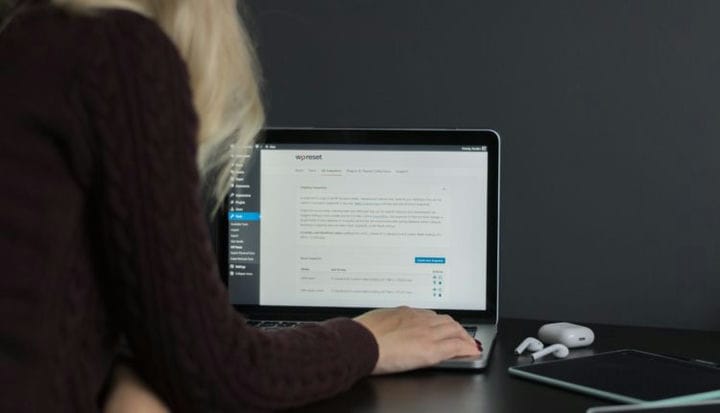Hidastavatko WordPress-laajennukset sivustoasi?
Hidastavatko WordPress-laajennukset sivustoasi?
Yleinen konsensus on "kyllä".
Totuus?
Se riippuu.
Tässä viestissä tutkin lisäosien vaikutusta verkkosivuston nopeuteen, jotta voit tarkastaa omia laajennuksiasi ja päättää mitkä niistä haluat säilyttää ja mitkä poistaa.
Mitkä laajennukset hidastavat sivustoasi?
Tässä on nyrkkisääntö, jota voit soveltaa sivustoosi:
Laajennukset, jotka muuttavat sivustosi käyttöliittymää, hidastavat sitä. Lisäosat, jotka vaikuttavat vain järjestelmänvalvojan kojelautaan, eivät.
Aiomme saada tarkempia tietoja, mutta jos tämä on ainoa poimituksesi tästä viestistä, voit silti optimoida sivustosi.
Entäs nyt muutama esimerkki?
Oletetaan, että asennat uuden laajennuksen lisätäksesi sosiaalisen median jakamispainikkeita viestiesi loppuun. Hidastaako tämä laajennus sivustoasi? Kyllä, ja voit olla varma siitä, koska se muuttaa sivustosi käyttöliittymää.
Oletetaan päinvastoin, että lisäät sivustollesi uuden laajennuksen, joka lisää luokkia mediakirjastoosi. Hidastaako tämä sivustoasi? Ei, koska se vain muokkaa järjestelmänvalvojan hallintapaneelia.
Ymmärtääksemme tämän selkeämmin meidän on selvitettävä, mikä tekee WordPress-sivustosta hitaamman.
Mikä tarkalleen ottaen hidastaa sivuston toimintaa?
Tiedostot.
WordPress-sivustot hidastuvat lataamalla enemmän tiedostoja ja suurempia tiedostoja.
Kun vierailija saapuu sivustollesi, palvelimeltasi toimitetaan paljon tiedostoja selaimeen, ja selaimen latausilmaisin pyörii ja pyörii, kunnes kaikki tiedostojen siirrot on suoritettu.
Verkkosivustojen on toimitettava vierailijoilleen kolme päätiedostotyyppiä: tyylisivut (CSS), Javascript (JS) ja kuvat (JPG/PNG/GIF).
CSS-tiedostoja kutsutaan usein tyylitaulukoiksi, ja ne tekevät täsmälleen miltä ne kuulostavat: ne muokkaavat verkkosivustosi tyyliä. Kaikki teemamme lataavat yhden tyylitaulukon, joka antaa sivustollesi esimerkiksi ainutlaatuisen ulkoasun.
Kun lisäät sosiaalisen median painikkeita viesteihisi, ne on muotoiltava näyttämään kauniilta, joten laajennuksen on ladattava tyylisivu sivustollesi, mikä hidastaa sitä.
Javascriptiä käytetään yleensä lisäämään interaktiivisuutta verkkosivustolle. Jos esimerkiksi vierailija lukee viestiä ja esiin tulee ponnahduslomake, Javascriptia käytettiin lomakkeen näyttämiseen ja sitä käytetään myös piilottamaan lomake, kun he painavat "X"-painiketta.
Laajennukset lataavat harvoin kuvia, mutta jos näet sivustollasi uusia kuvia, jotka tulevat laajennuksesta, se lisää sen vaikutusta entisestään.
Tästä voimme tehdä seuraavan johtopäätöksen: jos laajennus lisää tyyliteltyä sisältöä verkkosivustollesi, se lataa tyylitaulukon, ja jos jokin osa sisällöstä on interaktiivista, se lataa myös Javascript-tiedoston.
Suurimmaksi osaksi yksikään laajennus ei hidasta sinua niin paljon, mutta vaikutus kasvaa.
Jos sinulla on 20 lisäosaa, jotka kaikki lataavat tyylisivun ja Javascript-tiedoston, verkkosivustosi suorituskyky saa suuren hitin. Ja tässä on lisää huonoja uutisia: jotkut laajennukset ovat todella huonosti optimoituja ja lataavat useita tyylisivuja ja Javascript-tiedostoja, vaikka ne voisivat ladata vain yhden niistä. 20 tällaista laajennusta hidastaa sivustosi indeksointia.
Toisaalta, jos sinulla on asennettuna 20 laajennusta, mutta ne lisäävät vain ominaisuuksia kulissien taakse, verkkosivustosi ei lataudu vierailijoillesi hitaammin.
Käytännössä useimmat lisäämäsi laajennukset vaikuttavat sivustosi käyttöliittymään, joten yleensä laajennukset hidastavat sivustoasi, mutta nyt tiedät, miksi näin ei aina ole.
Kuinka vähentää liitännäisten vaikutusta
Lukiessasi tätä viestiä sinulla on ehkä ollut tämä masentava ajatus:
"Joten jos haluan lisätä sosiaalisen jakamisen painikkeita tai muita hienoja ominaisuuksia laajennuksen kanssa, se vaikuttaa sivustoni suorituskykyyn?"
Valitettavasti kyllä. Kaikella on hintansa, ja tämä on todella tärkeää tietää WordPress-verkkosivustoa hallinnoitaessa.
Suurimman osan ajasta, kun jollakulla on todella hidas WordPress-sivusto, se johtuu siitä, että hän on asentanut laajennuksia villisti tietämättä, että siitä aiheutuu suorituskustannuksia. Ne jättävät aktiivisiin laajennukset, joita he eivät edes käytä enää, vaikka niillä on negatiivinen vaikutus sivuston suorituskykyyn.
Jos se kuvaa sinua, ei hätää! Mutta on aika leikata laajennuksiasi, ja kun olet valmis, takaan, että sivustosi latautuu nopeammin.
Poista käyttämättömät laajennukset käytöstä
Tämä kestää vain minuutin.
Selaa Plugins-valikkoa ja etsi aktiiviset laajennukset, joita et käytä, ja poista ne käytöstä.
Jos laajennus poistetaan käytöstä, se ei suorita koodia tai vaikuta mitenkään sivustosi suorituskykyyn.
Yleensä sinun tulee myös poistaa käytöstä poistetut laajennukset. Ainoa kerta, kun deaktivoitu laajennus kannattaa säilyttää sivustollasi, on, jos haluat käyttää sitä pian uudelleen, kuten ylläpitotilan laajennusta. Lisäksi, kun poistat laajennuksen, se poistaa aiemmat asetuksesi, joten jos aiot käyttää vanhoja asetuksiasi uudelleen, poista se vain käytöstä.
Laajennuksen poistaminen vapauttaa pienen määrän tallennustilaa palvelimellasi, mutta se ei vaikuta sivustosi latautumisnopeuteen (sen poistaminen käytöstä).
Yhdistä laajennuksesi
Kun olet poistanut käytöstä ne laajennukset, joita et käytä ollenkaan, voit edelleen vähentää käytössä olevien laajennusten määrää poistamalla päällekkäisiä toimintoja.
Olen nähnyt monia WordPress-sivustoja, joissa on kaksi laajennusta, jotka tekevät saman asian. Esimerkiksi yksi laajennus lisää sosiaalisen median widgetin, kun taas toinen laajennus lisää sosiaalisia painikkeita julkaisun jälkeen. Nämä laajennukset eivät voi kommunikoida keskenään, joten ne lataavat omat tiedostonsa (2x tiedostot). Ratkaisu? Etsi yksi laajennus, joka voi tehdä molemmat näistä asioista.
Kun tarvitset ominaisuuden nopeasti ja sinulla on määräaika, on yleistä, että asennat laajennuksen viime hetkellä vain yhden pienen asian tekemiseksi verkkosivustollesi. Jos sinulla on esimerkiksi laajennus, jolla voit lisätä gallerioita, palaa WordPressin galleriaominaisuuteen ja arvioi uudelleen, tarvitsetko edes laajennusta enää.
Yhdistäminen vie enemmän aikaa ja tutkimusta, mutta jos et ole koskaan tehnyt tätä ennen, voit todennäköisesti poistaa kourallisen laajennuksia ja saada mukavia hyötyjä. Lisäksi järjestelmänvalvojan käyttöliittymä on vähemmän sekava, kun olet valmis.
Jatka sivustosi optimointia
Toivon, että sinulla on nyt selkeä kuva siitä, miten laajennukset vaikuttavat sivuston suorituskykyyn.
Näet suorituskyvyn parannuksia heti laajennuksien karsimisen jälkeen, mutta voit tehdä paljon muutakin nopeuttaaksesi sivustoasi.
Kokosin äskettäin pisimmän blogikirjoituksen, jonka olen koskaan kirjoittanut (kuten koko elämäni aikana). Siinä kuvataan yksityiskohtaisesti jokainen kelvollinen tapa nopeuttaa WordPress-sivustoa, jonka voisin ajatella.
Kaikki 36 tapaa nopeuttaa WordPress-sivustoasi
Olen käyttänyt jokaista näistä taktiikoista tällä sivustolla ja voin taata niiden tehokkuuden. Kokeile muutamaa niistä ja saatat yllättyä kuinka paljon nopeampi sivustosi tulee.
Jos tiedät jonkun muun, joka arvostaisi tätä julkaisua, jaa se ennen kuin menet 🙂
PS Alla olevat painikkeet tulevat Scriptless Social Sharing -laajennuksesta, joka latautuu nopeammin kuin useimmat muut laajennukset (1 pieni, valinnainen CSS-tiedosto).